
Τι θα έκανες αν όλη σου η ψηφιακή ζωή—αρχεία δουλειάς, λογαριασμοί email, λογαριασμοί social media ακόμη και μουσική που έχεις αγοράσει και οικογενειακές φωτογραφίες—κρατιόνταν γιαλύτρα; Έχεις 24 ώρες να πληρώσεις 5000$, αλλιώς θα τα χάσεις όλα.
Αυτό μπορεί να συμβεί αν δεν κρατάς τα Windows ανανεωμένα.
Γιατί; Επειδή ο υπολογιστής σου είναι πιο ευάλωτος όταν δεν είναι ενημερωμένος. Οι ενημερώσεις του λειτουργικού συστήματος σε βοηθούν να διατηρήσεις τον υπολογιστή σου ασφαλή από τα πιο πρόσφατα κακόβουλα προγράμματα και άλλες απειλές. Αλλά πώς λειτουργούν αυτές οι ενημερώσεις, τι τις προκαλεί και πώς μπορείς να τις τροποποιήσεις;
Τα Windows 7, 8 και 10 έχουν κάνει την εγκατάσταση ενημερώσεων γρήγορα και φιλικά προς το χρήστη, αλλά η ενημέρωση των Windows μπορεί να μοιάζει με παρενόχληση, καθώς εμφανίζεται πάντα στις χειρότερες στιγμές. Ακόμη χειρότερα, αυτές οι ενημερώσεις χρησιμοποιούν πολύτιμους πόρους συστήματος κατά την εγκατάσταση τους και συχνά παρεμποδίζουν τη ροή της εργασίας σου.
Γιατί οι ενημερώσεις του λειτουργικού συστήματος είναι σημαντικές
Υπάρχουν σοβαροί λόγοι για τους οποίους η Microsoft και οι υπόλοιποι προγραμματιστές σε πιέζουν να κάνεις ενημερώσεις. Ο χρόνος που αφιερώνεις για να τελειοποιήσεις τις ρυθμίσεις ενημέρωσης του συστήματός σου αξίζει τον κόπο για τους εξής λόγους:
- Οι ανανεώσεις ισχυροποιούν την ασφάλεια του συστήματος. Το κακόβουλο λογισμικό εξελίσσεται και το λειτουργικό σύστημα πρέπει να συμβαδίζει. Οι παλαιότερες εκδόσεις των Windows ενδέχεται να μην υποστηρίζονται από τη Microsoft, αυξάνοντας τον κίνδυνο εμφάνισης ιών και άλλων κακόβουλων προγραμμάτων. Ορισμένες ενημερώσεις καλύπτουν τις τρύπες ασφαλείας, καθιστώντας πιο δύσκολο για τους κυβερνοεγκληματίες να κλέψουν τα προσωπικά σου στοιχεία.
- Οι ανανεώσουν καθιστούν το σύστημα συμβατό με καινούριο λογισμικό. Η τεχνολογία εξελίσσεται και το νέο λογισμικό κυκλοφορεί κάθε μέρα και αυτά τα νέα προγράμματα – ειδικά τα προγράμματα οδήγησης υλικού, όπως το λογισμικό του εκτυπωτή – λειτουργούν καλύτερα με τις ενημερωμένες εκδόσεις των Windows.
- Οι ανανεώσεις βοηθούν τον υπολογιστή να τρέχει πιο γρήγορα. Τέλος, η Microsoft κάνει περιστασιακά βελτιώσεις στα Windows μέσω των ενημερώσεων. Ενδέχεται να διαπιστώσεις ότι το σύστημά σου ανταποκρίνεται περισσότερο και αποτελεσματικότερα μετά από μια ενημέρωση.
Windows 7 και 8.1
Τα Windows 7 εξακολουθούν να διατηρούν ισχυρό μερίδιο της αγοράς ακόμα και μετά την κυκλοφορία των Windows 10, καθώς πολλοί χρήστες προτιμούν την απλότητα. Η έκδοση των Windows 8.1 δεν ήταν τόσο καλή, αλλά και οι δύο εκδόσεις εξακολουθούν να υποστηρίζονται επίσημα από τη Microsoft.
Και οι δύο εκδόσεις έχουν παρόμοιες διαδικασίες ενημέρωσης, γι ‘αυτό θα καλύψουμε και τις δύο ταυτόχρονα.
Πώς θα ξεκινήσεις την ενημέρωση
- Πάτησε το κουμπί Έναρξη.
- Κάνε κλικ στο “Πίνακας Ελέγχου” στη δεξιά πλευρά. Θα πρέπει να δεις ένα παράθυρο όπως αυτό παρακάτω.

- Κάνε κλικ στο μεγάλο, πράσινο σύνδεσμο “Σύστημα και ασφάλεια”.
- Κάνε κλικ στην επιλογή “Windows Update”.
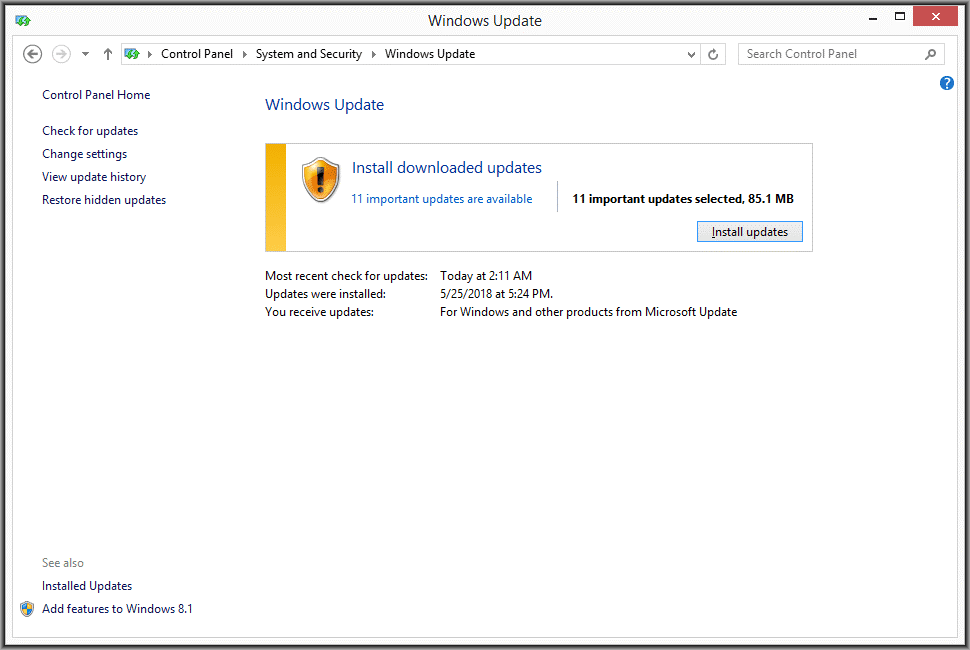
- Κάνε κλικ στην επιλογή “Έλεγχος για ενημερώσεις” στην αριστερή πλαϊνή γραμμή για να αναζητήσεις νέες ενημερώσεις. Ο υπολογιστής πρέπει να είναι συνδεδεμένος στο Internet για αυτό το βήμα.
- Το Windows Update είτε θα σε ενημερώσει ότι το σύστημά είναι ενημερωμένο ή θα σου δώσει μερικές ενημερώσεις προς εγκατάσταση. Κάνε κλικ στην επιλογή “Εγκατάσταση ενημερώσεων”, όταν σου ζητηθεί.
- Άφησε τις ενημερώσεις να ολοκληρωθούν. Μη διστάσεις να χρησιμοποιήσεις τον υπολογιστή ενώ κάνεις λήψη.
- Επανεκκίνησε το μηχάνημα για να ολοκληρώσεις την εγκατάσταση.
Προβολή προηγούμενων ενημερώσεων
Στην αριστερή πλευρά του παραθύρου Ενημέρωση, έχεις την επιλογή να δεις το ιστορικό ενημερώσεων. Οι πρόσφατα εγκατεστημένες ενημερώσεις εμφανίζονται εδώ, και οργανώνονται με βάση την κατάσταση, τη σημασία και την ημερομηνία εγκατάστασης. Εάν μια ενημερωμένη έκδοση προκαλεί προβλήματα, μπορείς να την απεγκαταστήσεις από αυτό το παράθυρο.
Διαμόρφωση των ρυθμίσεων ενημέρωσης
Αφιέρωσε λίγο χρόνο για να εξερευνήσεις την “Αλλαγή ρυθμίσεων” στην αριστερή πλαϊνή μπάρα.
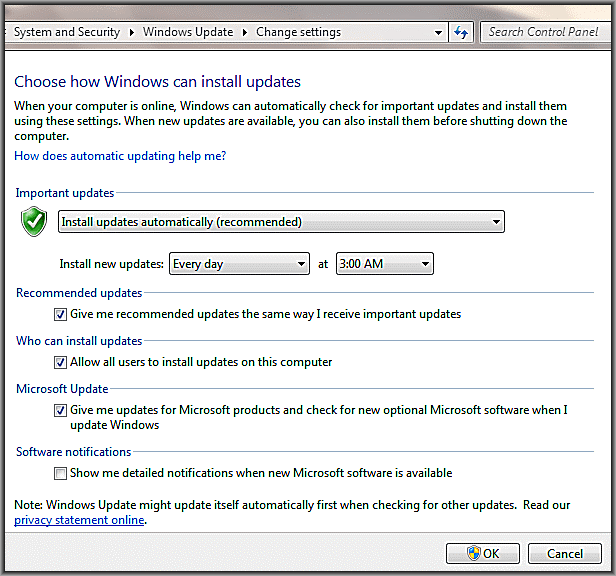
Εδώ, μπορείς να ρυθμίσεις τα Windows ώστε να ενημερώνονται αυτόματα. Επιπλέον, μπορείς:
- Επίλεξε τον ιδανικό χρόνο για να γίνει έλεγχος για ενημερώσεις. Επίλεξε μια στιγμή κατά την οποία είναι απίθανο να χρησιμοποιείς τον υπολογιστή σας, αφού οι ενημερώσεις απαιτούν γενικά την επανεκκίνηση.
- Αποφάσισε εάν θα εγκατασταθούν ή όχι αυτόματα οι προαιρετικές ενημερώσεις.
- Επίτρεψε στους αξιόπιστους χρήστες την εγκατάσταση ενημερώσεων στο μηχάνημα. Ωστόσο, πρόσεξε να μην παρέχεις στα παιδιά προνόμια διαχειριστή.
Windows 10
Η Microsoft έχει μια προσέγγιση “ρύθμισε το και άφησε το” για τα Windows 10, που ευνοεί τις αυτόματες ενημερώσεις παρά τον έλεγχο από τον χρήστη. Αυτό έχει τα πλεονεκτήματα και τα μειονεκτήματά του, αλλά ευτυχώς με λίγη δουλειά είναι εξίσου αξιόπιστο με το παλιό σύστημα.
Όμως, τα Windows 10 θέλουν λίγη περισσότερη δουλειά. Εδώ μπορείς αν μάθεις πώς να ελέγχεις αυτές τις “έγκαιρες” ενημερώσεις:
Πώς να ξεκινήσεις τις ανανεώσεις
Τα Windows 10 θα πραγματοποιήσουν αυτόματη λήψη και εγκατάσταση ενημερώσεων στο παρασκήνιο. Όταν απαιτείται επανεκκίνηση, τα Windows θα σε προειδοποιήσουν εκ των προτέρων και θα σου επιτρέψουν να αποφασίσεις αν θα γίνει επανεκκίνηση αμέσως ή αργότερα. Λάβε υπ’ όψιν ότι εάν αναβάλλεις την επανεκκίνηση για μεγάλο χρονικό διάστημα, τα Windows θα απαιτήσουν τελικά να γίνει.
Ακόμη και έτσι, μπορείς να ελέγξεις με μη αυτόματο τρόπο τις νέες αλλαγές.
- Άνοιξε το μενού ρυθμίσεων των Windows 10 από το κουμπί Έναρξη ή το εικονίδιο σημαίας στο κάτω αριστερό μέρος της γραμμής εργασιών.
- Κάνε κλικ στο κουμπί “Ενημέρωση & Ασφάλεια”.
- Κάνε κλικ στο “Windows Update”, το οποίο θα σε οδηγήσει στην παρακάτω οθόνη.
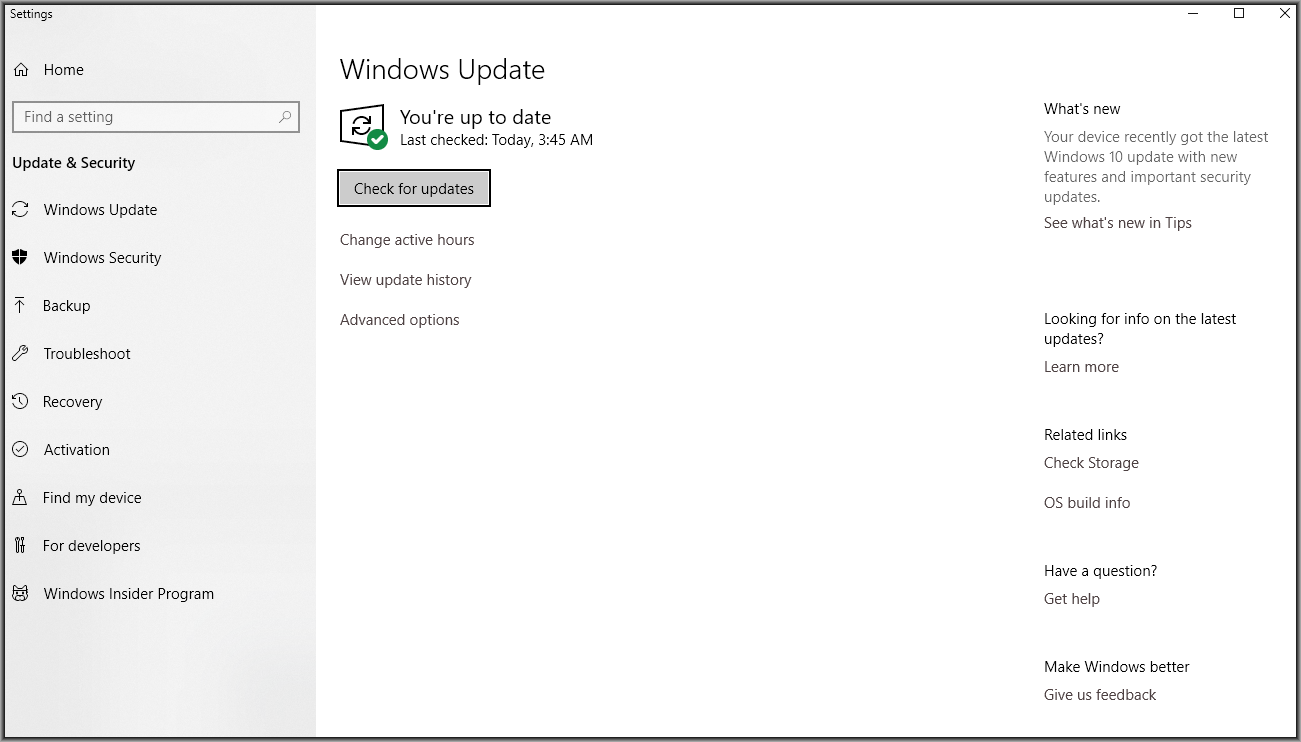
- Κάνε κλικ στο κουμπί “Έλεγχος για ενημερώσεις”.
Προβολή προηγούμενων ενημερώσεων
Ο σύνδεσμος “Προβολή ιστορικού ενημερώσεων” λειτουργεί με τον ίδιο τρόπο όπως και σε προηγούμενες εκδόσεις των Windows.
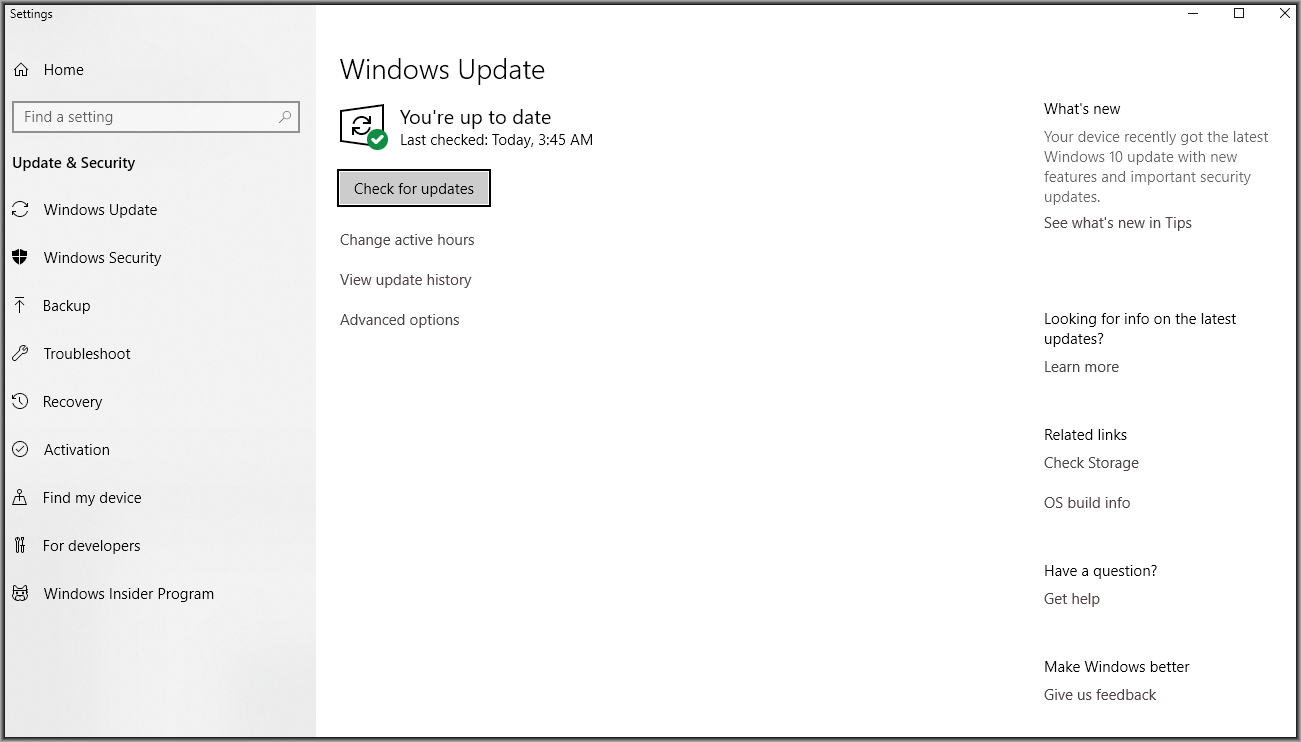
Από εδώ, μπορείς να δεις πρόσφατα εγκατεστημένες ενημερώσεις και να απεγκαταστήσεις τυχόν προβληματικές. Οι απεγκατεστημένες ενημερώσεις θα εμφανιστούν ξανά αργότερα, όμως.
Προσαρμογή ρυθμίσεων ενημέρωσης
Τα Windows είναι γνωστά για αυτόματη επανεκκίνηση του μηχανήματος για να γίνει ενημέρωση σε ακατάλληλες περιόδους. Ωστόσο, η χρήση της δυνατότητας “ώρες ενεργής χρήσης” αποτρέπει αυτό το ζήτημα.
Κάνε κλικ στην επιλογή “Αλλαγή ωρών ενεργής χρήσης” στο παράθυρο “Ενημέρωση”. Από εκεί, όρισε ένα χρονικό διάστημα κατά τη διάρκεια της ημέρας κατά το οποίο πιθανότατα χρησιμοποιείς τον υπολογιστή σου. Τα Windows θα αποφύγουν να κάνουν επανεκκίνηση σε αυτό το χρονικό διάστημα.
Υπάρχει επίσης ο σύνδεσμος “Προχωρημένες επιλογές” που θα σου επιτρέψει να:
- Επιλέξεις αν θέλεις να γίνει λήψη ενημερωμένων εκδόσεων σε από περιορισμένες συνδέσεις (π.χ. δεδομένα κινητής τηλεφωνίας όπου η χρήση περιορίζεται).
- Ενεργοποιήσεις ή να απενεργοποιήσεις μια υπενθύμιση για την επανεκκίνηση των Windows για κάποια ενημέρωση.
- Ρυθμίσεις την “Βελτιστοποίηση παράδοσης”. Αυτή η δυνατότητα επιταχύνει τη διαδικασία ενημέρωσης εάν υπάρχουν άλλα μηχανήματα στο δίκτυό σου. Είναι ασφαλές στη χρήση, αλλά ενδέχεται να χρησιμοποιήσει περισσότερους πόρους συστήματος.
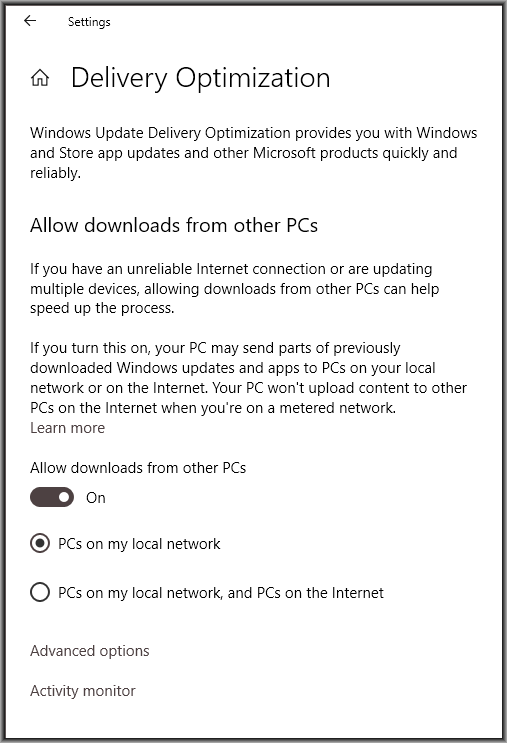
- Τέλος, αν ανησυχείς για τη χρήση δεδομένων σε ένα περιορισμένο δίκτυο, ο σύνδεσμος “Προχωρημένες επιλογές” στο παραπάνω παράθυρο σάς επιτρέπει να προσαρμόζεις τα όρια για το download και το upload.
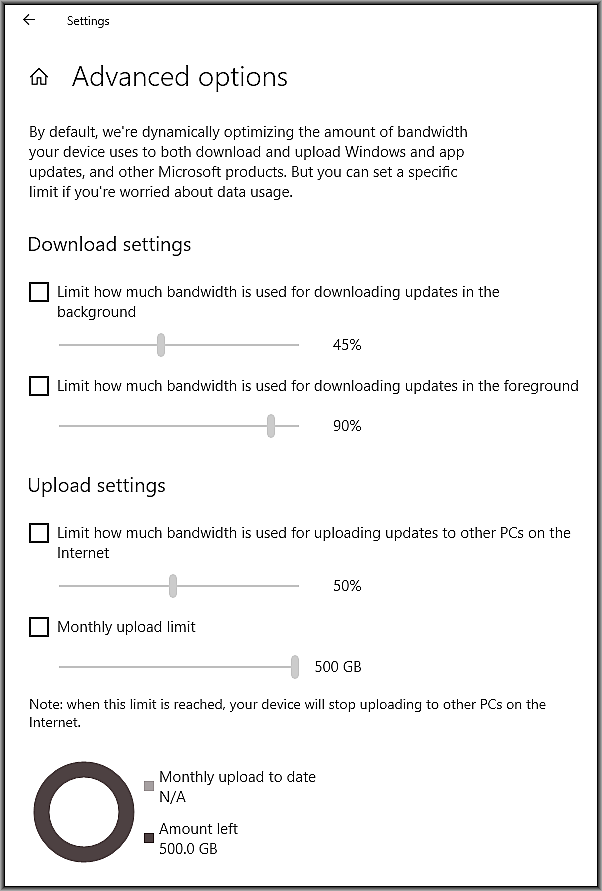
Ενημέρωση των Windows 7, 8.1 και 10 με βάση το πρόγραμμα σου
Είναι σημαντικό να γνωρίζεις πώς μπορείς να αναζητήσεις και να προσαρμόσεις σωστά τις ενημερώσεις των Windows, ανεξάρτητα από την έκδοση του λειτουργικού συστήματος που χρησιμοποιείς. Τα Windows 10 είναι υπέροχα, αλλά μερικές φορές πρέπει να παίρνεις περισσότερο έλεγχο. Ρύθμισε μια μέθοδο που να λειτουργεί για το πρόγραμμα σου και τις ανάγκες του υπολογιστή σου, ώστε να μείνεις προστατευμένος, χωρίς διακοπές.